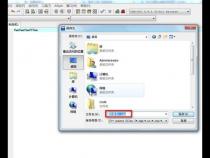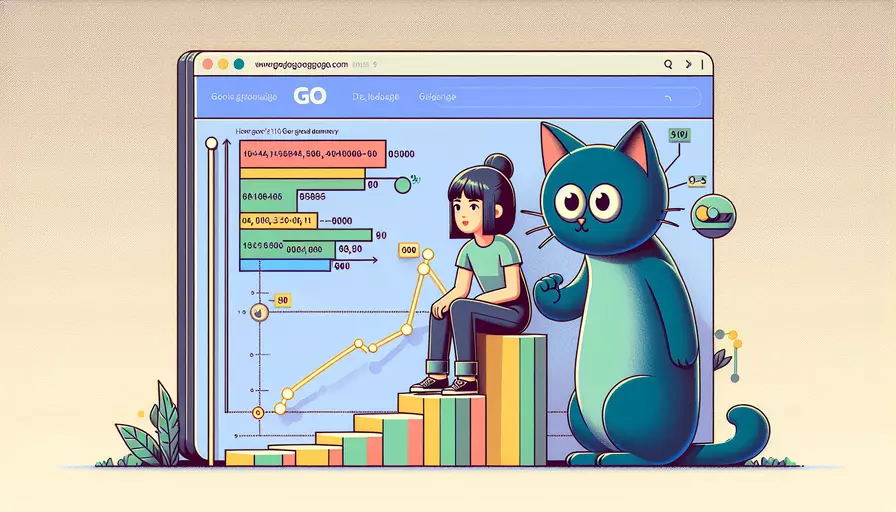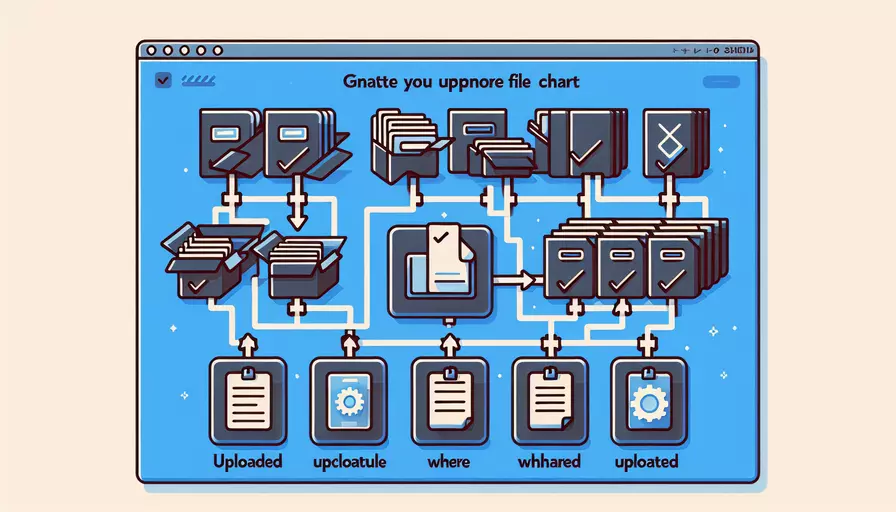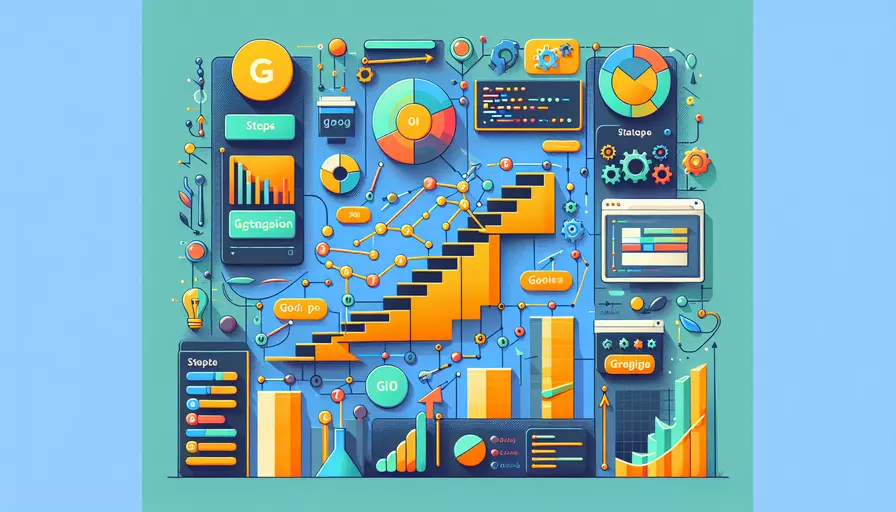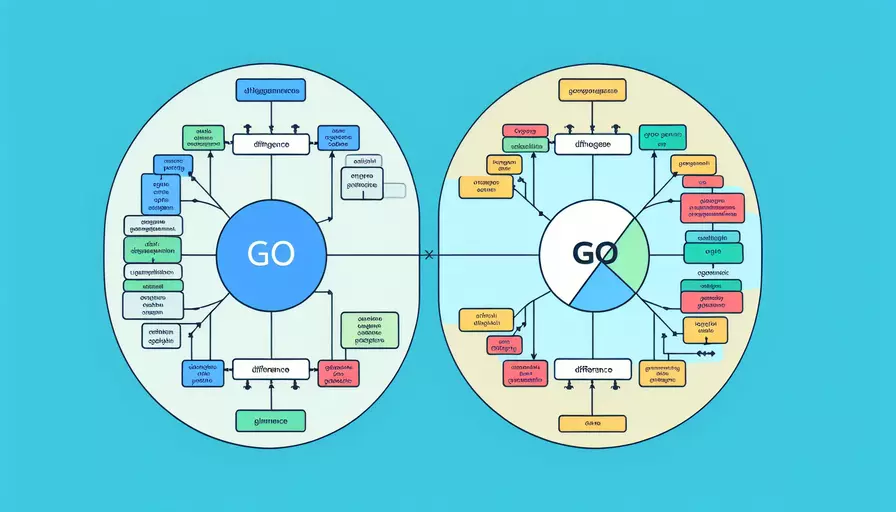ubuntu安装go语言环境的详细教程
发布时间:2025-03-12 10:24:34 发布人:远客网络

安装Go语言环境在Ubuntu上是一个相对简单的过程。1、使用包管理器安装、2、手动下载并安装、3、配置环境变量这三个步骤是主要的方法。详细展开第三点,配置环境变量是确保你能够在命令行中方便地使用Go工具的重要步骤。
一、使用包管理器安装
使用Ubuntu的包管理器apt是最简单和快速的方式来安装Go语言。具体步骤如下:
- 更新包列表:
sudo apt update - 安装Go语言包:
sudo apt install golang - 验证安装:
go version
这种方法适用于快速入门和不需要特定版本的用户。
二、手动下载并安装
如果你需要特定版本的Go语言,建议从官方渠道手动下载并安装:
-
下载Go语言二进制包:
wget https://go.dev/dl/go1.XX.X.linux-amd64.tar.gz请将
1.XX.X替换为你所需的版本号。 -
解压下载的文件并将其放置到
/usr/local目录:sudo tar -C /usr/local -xzf go1.XX.X.linux-amd64.tar.gz -
删除下载的压缩包(可选):
rm go1.XX.X.linux-amd64.tar.gz
三、配置环境变量
为了在命令行中方便地使用Go工具,需要将Go的路径添加到环境变量中:
-
打开或创建
~/.profile文件:nano ~/.profile -
在文件的末尾添加以下内容:
export PATH=$PATH:/usr/local/go/bin -
使更改生效:
source ~/.profile -
验证环境变量是否配置成功:
go version
配置环境变量的步骤确保你可以在任何终端会话中使用Go命令,而无需每次都指定完整路径。
四、验证安装和配置
完成安装和环境配置后,你可以进行以下测试来验证Go语言环境是否正常工作:
-
创建一个简单的Go程序:
mkdir ~/go-testcd ~/go-test
nano hello.go
-
在
hello.go文件中添加以下代码:package mainimport "fmt"
func main() {
fmt.Println("Hello, World!")
}
-
编译并运行程序:
go run hello.go
你应该看到输出Hello, World!,这表明Go语言环境已正确安装并配置。
总结
本文介绍了在Ubuntu上安装Go语言环境的三种方法:1、使用包管理器安装、2、手动下载并安装、3、配置环境变量。通过这些步骤,用户可以选择最适合自己的方法来安装和配置Go语言环境。如果你遇到任何问题,建议参考Go语言官方文档或社区支持。进一步的建议是定期更新Go语言版本,以便获得最新的功能和修复。
更多问答FAQs:
1. 如何在Ubuntu上安装Go语言环境?
在Ubuntu上安装Go语言环境非常简单。按照以下步骤进行操作:
- 打开终端。
- 使用以下命令下载Go语言的二进制压缩包:
wget https://golang.org/dl/go1.x.x.linux-amd64.tar.gz,将1.x.x替换为最新版本号。 - 然后,解压缩下载的压缩包:
tar -xvf go1.x.x.linux-amd64.tar.gz。 - 将解压缩后的文件夹移动到
/usr/local目录下:sudo mv go /usr/local。 - 然后,打开
~/.profile文件:sudo nano ~/.profile。 - 在文件的末尾添加以下内容:
export PATH=$PATH:/usr/local/go/bin,然后保存并关闭文件。 - 最后,使用以下命令使配置生效:
source ~/.profile。
现在,您已经成功安装了Go语言环境。您可以通过在终端中运行go version命令来验证安装是否成功。
2. 如何设置Go语言的工作空间?
设置Go语言的工作空间非常重要,因为它指定了您将在其中存放和管理Go代码的文件夹。
按照以下步骤进行操作:
- 创建一个文件夹,用于作为您的工作空间。例如,您可以在主文件夹下创建一个名为
go的文件夹:mkdir ~/go。 - 打开
~/.profile文件:sudo nano ~/.profile。 - 在文件的末尾添加以下内容:
export GOPATH=$HOME/go,然后保存并关闭文件。 - 最后,使用以下命令使配置生效:
source ~/.profile。
现在,您已经成功设置了Go语言的工作空间。您可以在~/go文件夹下创建子文件夹,并将您的Go代码放置在其中。
3. 如何使用Go语言编写和运行程序?
使用Go语言编写和运行程序非常简单。按照以下步骤进行操作:
-
创建一个新的Go文件。例如,您可以使用以下命令创建一个名为
hello.go的文件:nano hello.go。 -
打开该文件,并输入以下代码:
package main import "fmt" func main() { fmt.Println("Hello, World!") } -
然后,保存并关闭文件。
-
使用以下命令运行该程序:
go run hello.go。 -
最后,您将在终端中看到输出结果:“Hello, World!”。
现在,您已经成功使用Go语言编写和运行了一个简单的程序。您可以继续学习Go语言的语法和特性,并编写更复杂的程序。